5.VTH-Object zoeken
Bij het starten van de documentvoorziening krijg je direct het zoekscherm te zien.
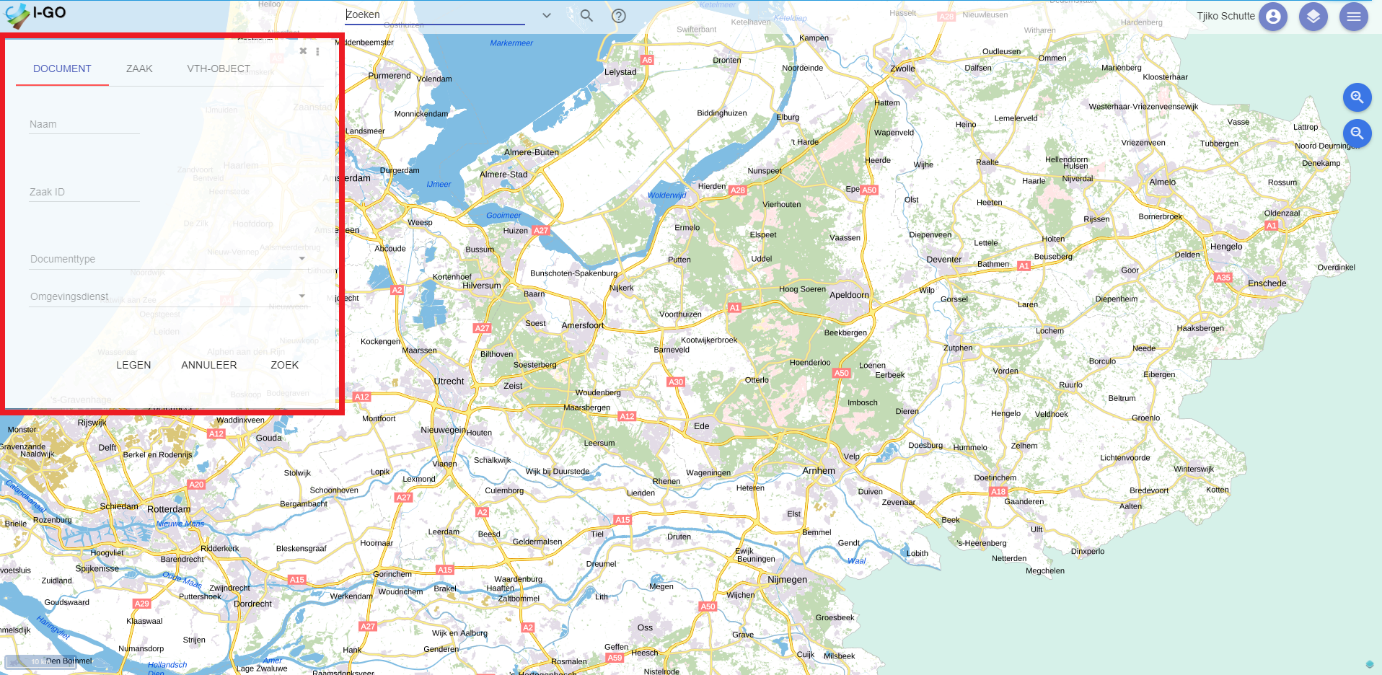
In dit zoekscherm kan direct gezocht worden op een VTH-object. Als je direct naar een document of zaak wilt zoeken kan dat in het tabblad ‘document’ of ‘zaak’.
In het onderstaande voorbeeld zoeken we een object met de naam ‘vink’. Daarnaast geven we als omgevingsdienst ‘ODRN’ op. Er kan eventueel optioneel nog het type inrichting (A,B,C) of het adres opgegeven worden.
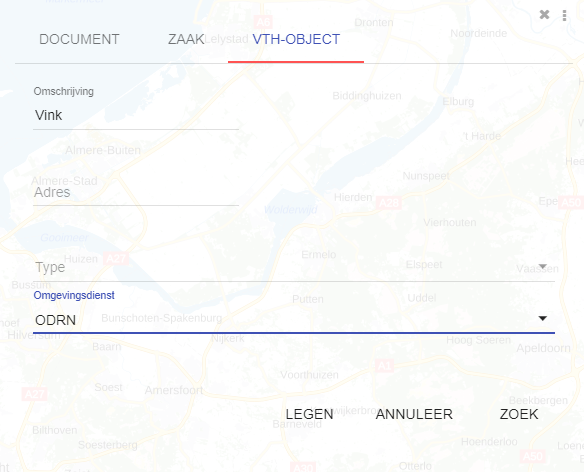
Bij het klikken op ‘zoek’ krijg je de volgende resultaten:
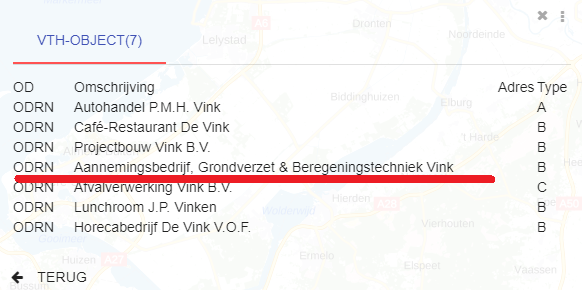
Bij het klikken op een regel krijg je meer informatie over het object:
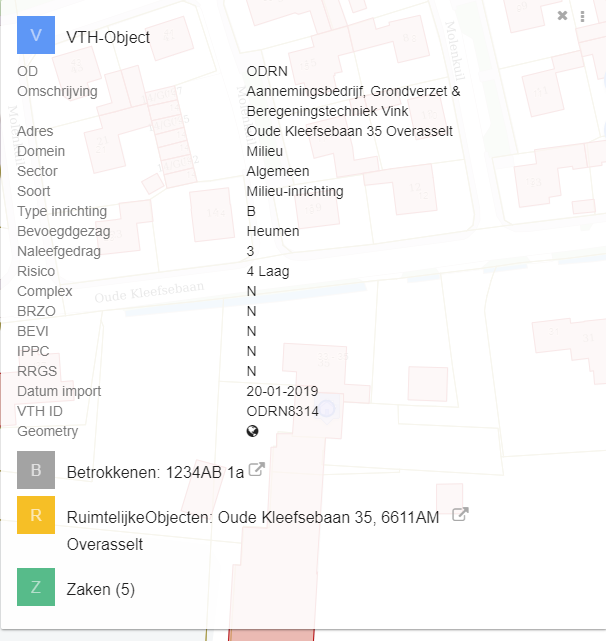
Hier worden de inrichtinggegevens getoond. Ook zie je, indien bekend bij IGO, ook de betrokkenen, de ruimtelijke objecten en de zaken. Gelijktijdig wordt de inrichting op de kaart getoond.
Een paneel kan opengeklikt worden door aan de rechterkant op het pijltje-icoon te klikken.
De basisinformatie wordt dan getoond.
![]()
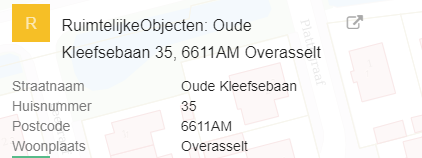
Zijn er meer dan 2 zaken, ruimtelijke objecten of betrokkenen? Dan worden deze gegroepeerd (zoals in het voorbeeld, er staan 5 zaken). Deze kunnen op een vergelijkbare manier opengeklapt worden.
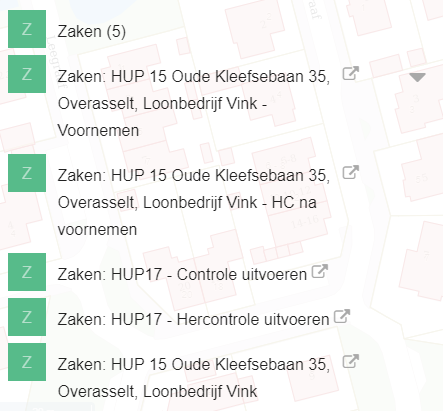
Wil je meer informatie? Dan kan er op het icoontje naast ‘zaak’ geklikt worden: ![]() . Er opent dan een nieuw paneel met de zaak, betrokkenen of ruimtelijk objectinformatie.
. Er opent dan een nieuw paneel met de zaak, betrokkenen of ruimtelijk objectinformatie.
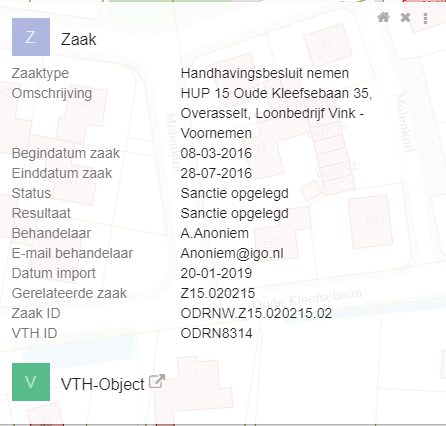
Om terug te gaan naar het zoekscherm klik je bovenin naast ‘zoeken’ op het pijltje en selecteer je ‘uitgebreid zoeken’.

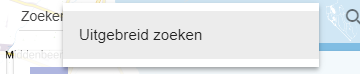
Het zoekscherm opent dan opnieuw.
Gemaakt door het I-GO team (TS) 09-07-2019